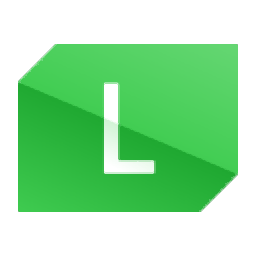
Qt语言家(Qt Linguist)
v5.15.0 中文版- 软件大小:13.3 MB
- 更新日期:2020-08-12 12:08
- 软件语言:简体中文
- 软件类别:编程工具
- 软件授权:免费版
- 软件官网:待审核
- 适用平台:WinXP, Win7, Win8, Win10, WinAll
- 软件厂商:

软件介绍 人气软件 下载地址
Qt Linguist也称作为Qt语言家,这是一款功能强大的QT应用程序本地化工具,顾名思义,此软件可让您翻译Qt应用程序,查看有关您的工作统计信息并批量翻译所选项目,其具备了简单直观的操作界面,打开qph、ts、po、xlf的翻译文件后,即可查看上下文、字符串、来源和表格数据。在功能上,其提供了搜索并翻译、批量翻译、周边空白、结束标点符号、短语匹配、放置标记匹配、新建短语书、打开短语书等多种强大的功能,为您带来完善的解决方案,有需要的朋友赶紧下载吧!
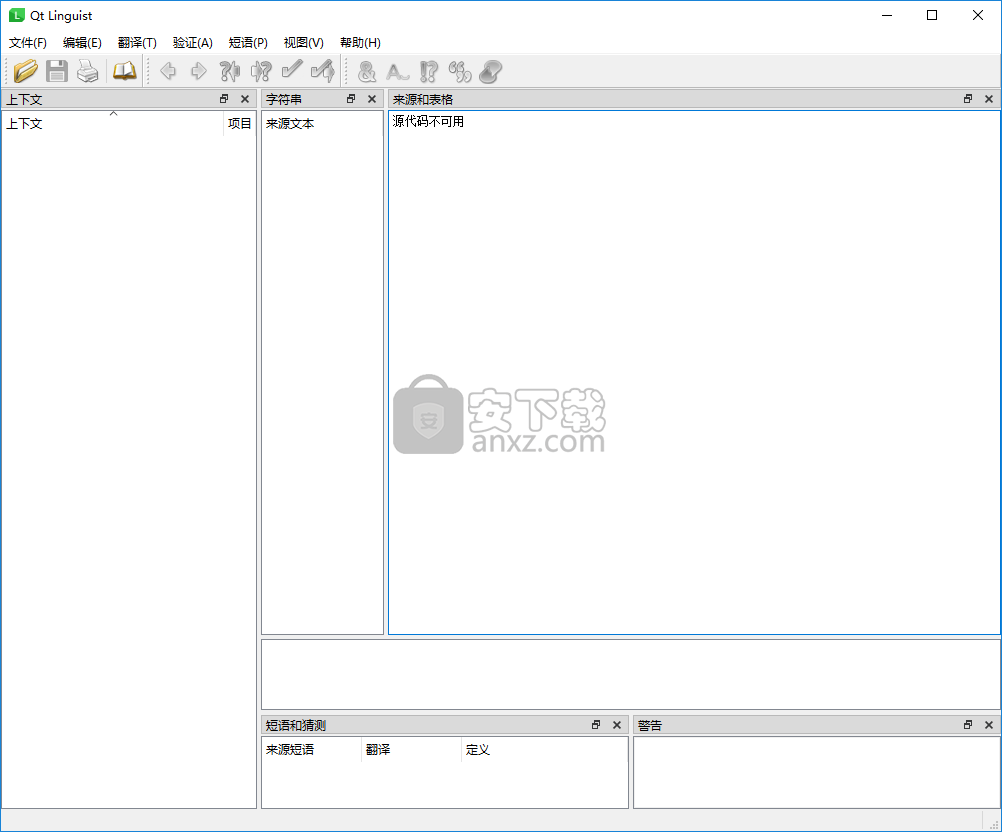
软件功能
Qt Linguist是用于将翻译添加到Qt应用程序的工具。
适用于Windows的Qt语言学家(包括lupdate / lupdate-pro,lrelease / lrelease-pro和lconvert)。
发布者、翻译者和开发者可以使用这款工具来完成他们的任务。
同时还以多种格式保存所有信息。
可以自定义翻译设置,即您可以使用内置的下拉菜单单击几下即可更改源语言和目标语言以及国家/地区。
软件特色
简单易用的GUI
Qt Linguist是一个软件程序,其唯一目的是帮助人们轻松翻译基于Qt的应用程序,同时还以多种格式保存所有信息。
安装过程非常典型,而界面则包含了井井有条的布局。它由一个菜单栏,几个按钮和几个窗格组成,使您可以查看不同级别的信息。
此外,随附的帮助内容可确保所有类型的用户,包括经验不足的用户,都可以轻松轻松地找到解决方法。
您可以使用的文件类型并显示统计信息
使用此实用程序,可以以QPH,TS,PO和XLF等格式上传文件,以及使用上述扩展名保存文件。您可以将它们作为QM发布,而单击按钮也可以打印项目。
通过主窗口,您可以查看译文旁边的源文本,从而可以更有效地处理文本。除此之外,还可以添加注释并调出有关原始文件中的单词和字符以及已翻译的单词和字符的统计信息。
管理翻译并调整相关配置
可以撤消或重做操作,剪切,复制和粘贴元素,以及查找特定项目,使用搜索和翻译功能以及批量翻译功能。您可以转到上一个或下一个文本,将翻译标记为已完成,将单词添加到短语簿中,并启用对加速器的验证,结束标点符号以及短语和标记的匹配。
总结起来,Qt Linguist是Qt开发人员的高效软件,他们对翻译其应用程序感兴趣,而又不会对其计算机性能造成压力。该工具包含许多选项,可让您长时间保持忙碌状态,并且不会遇到任何滞后现象。
使用方法
1、运行Qt Linguist,进入如下所示的软件主界面。
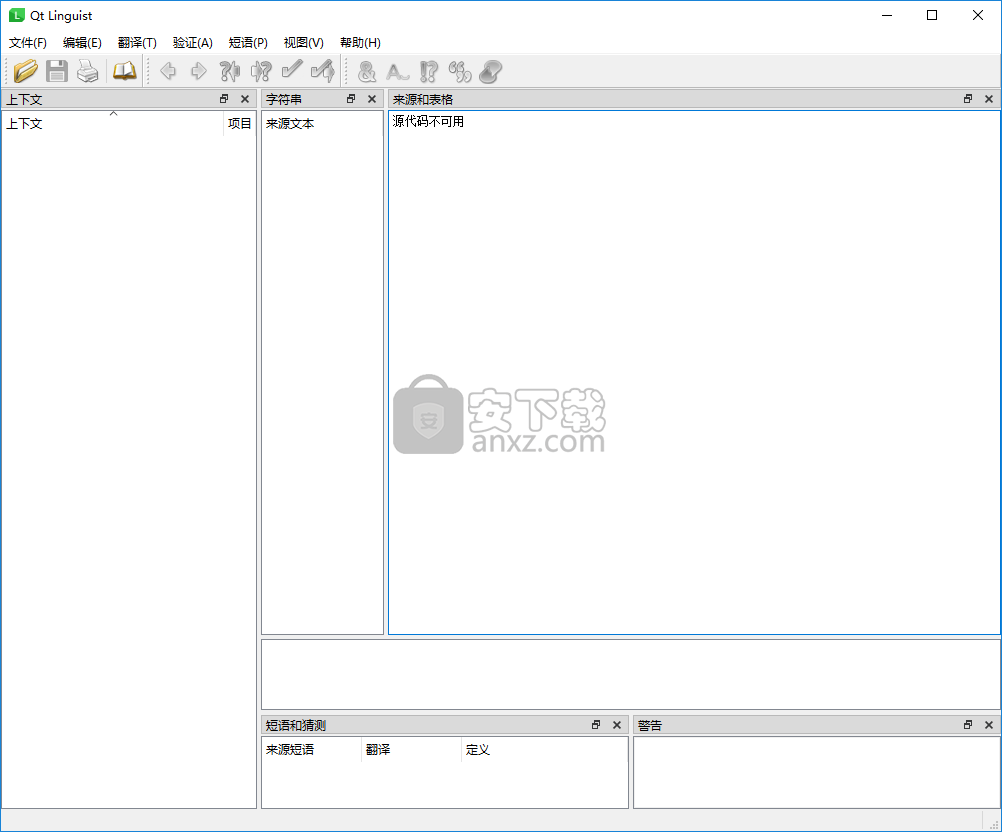
2、点击菜单栏上的【文件】按钮,然后选择打开。
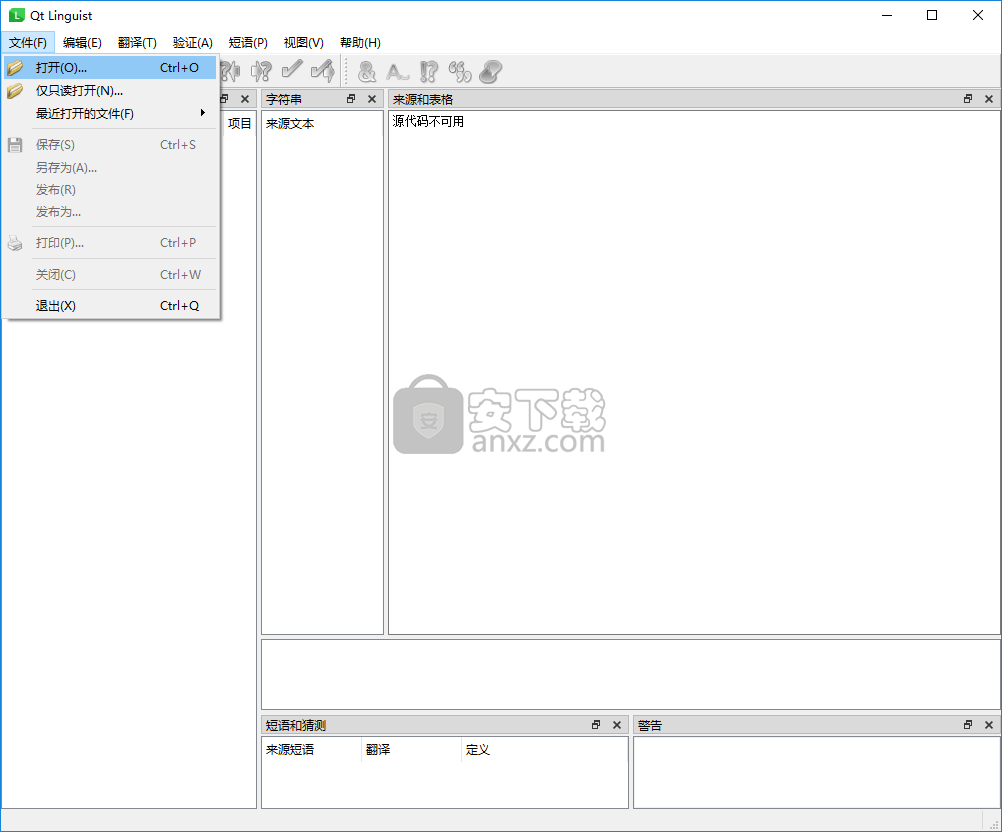
3、可以打开qph、ts、po、xlf等翻译文件。
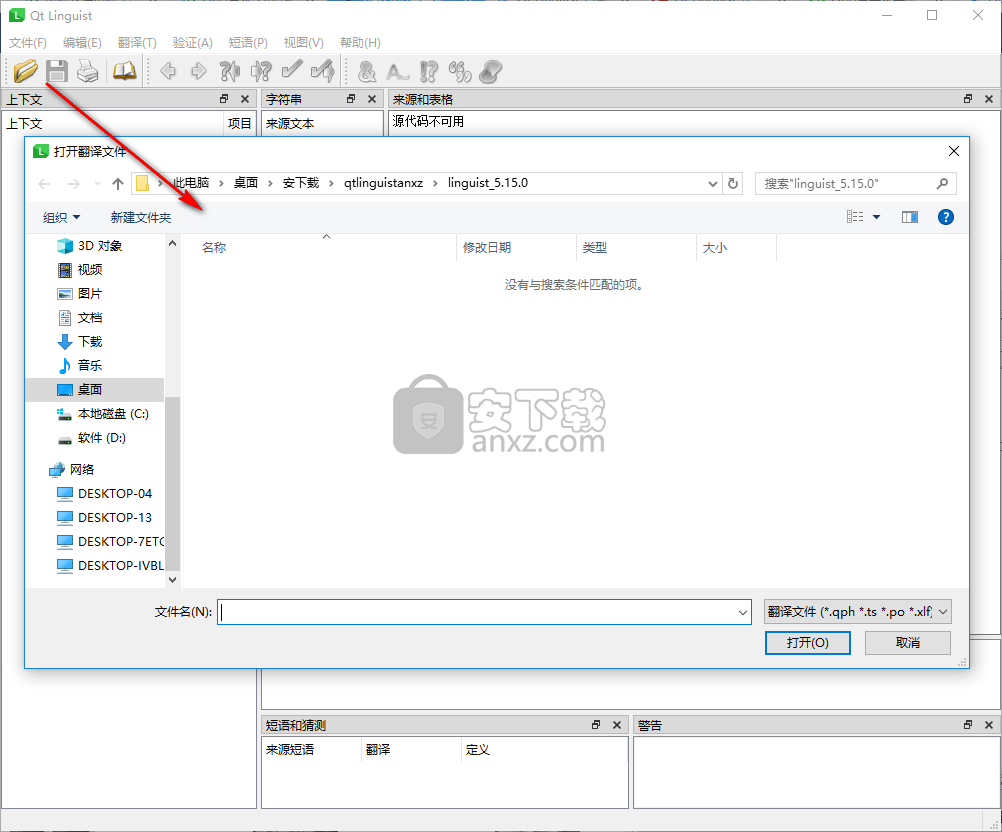
4、您可以查看上下文、字符串以及来源和表格。
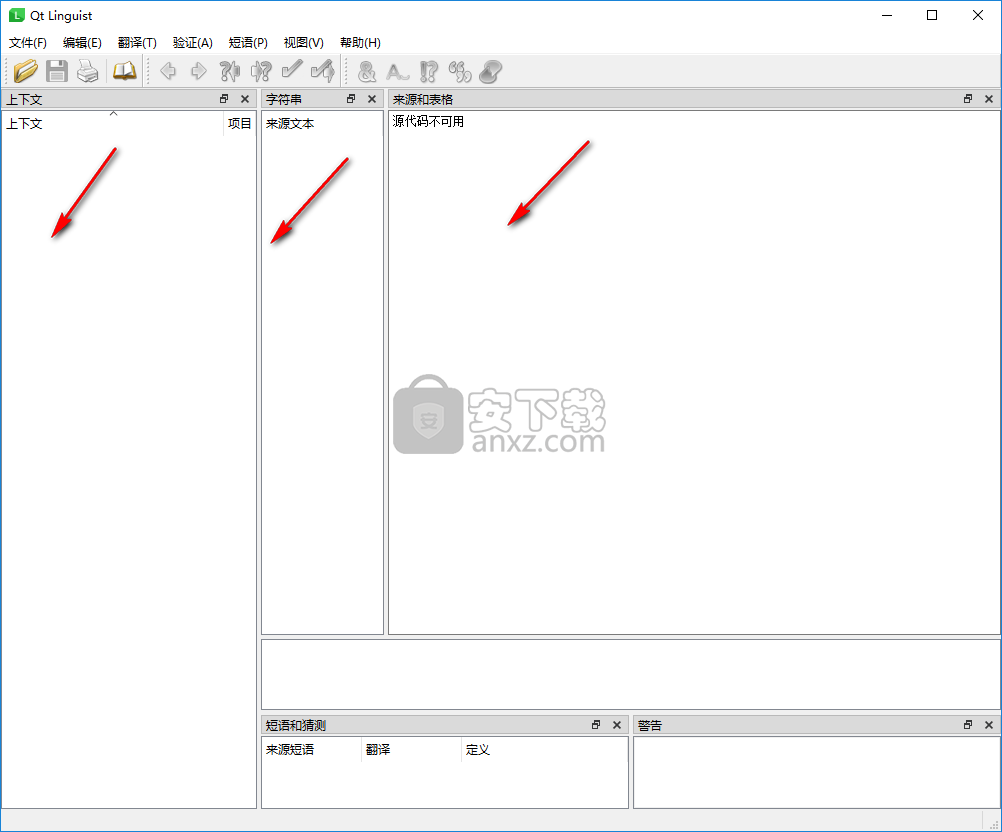
5、在编辑菜单下提供了搜索并翻译、批量翻译、翻译文件设置等功能。
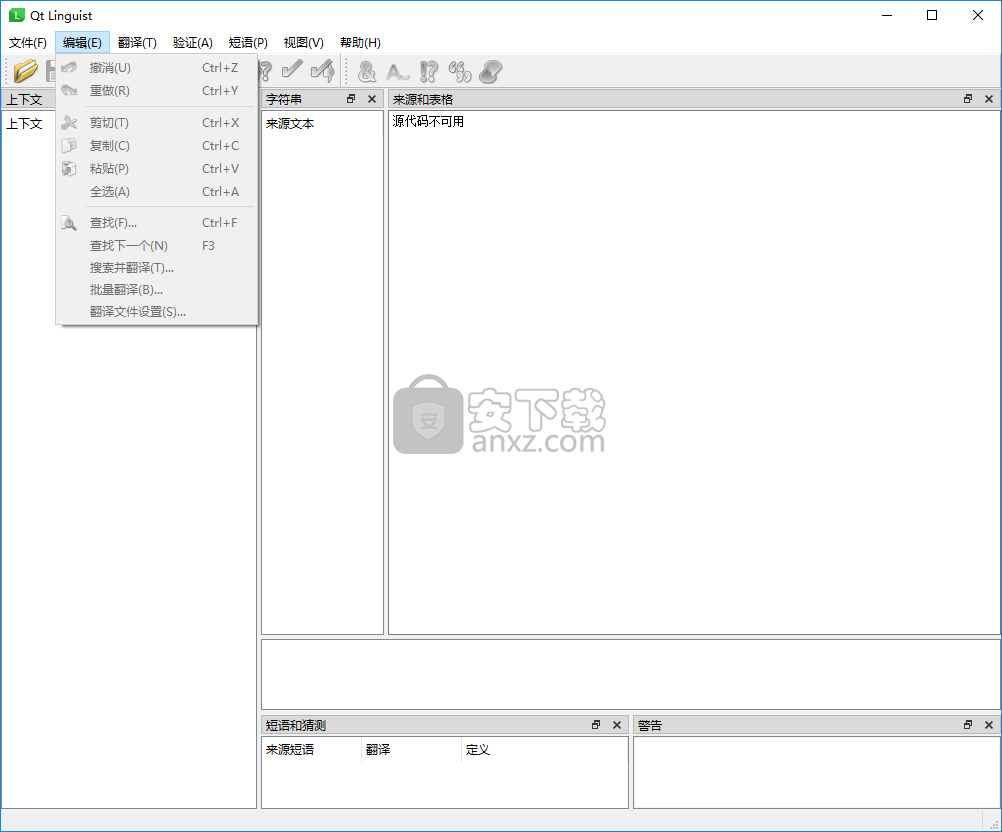
6、在验证一栏下提供了周边空白、结束标点符号、短语匹配、放置标记匹配等多种功能。
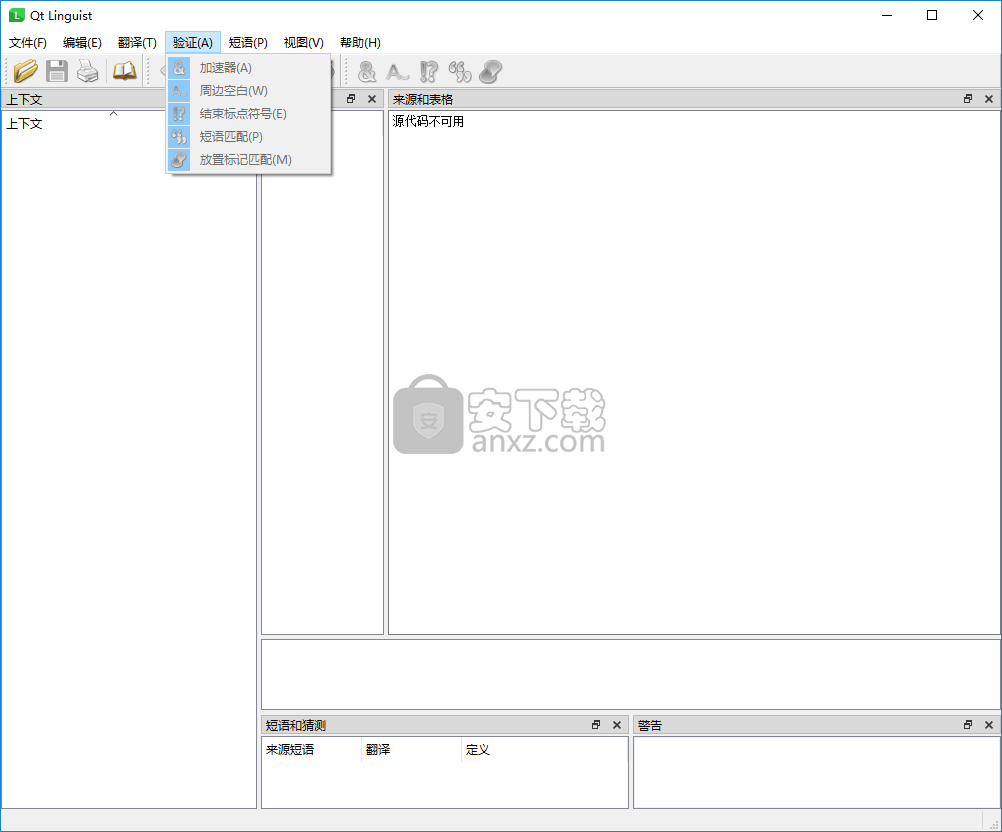
7、在短语选项下提供了新建短语书、打开短语书、关闭短语书、编辑短语书、打印短语书等多种功能。
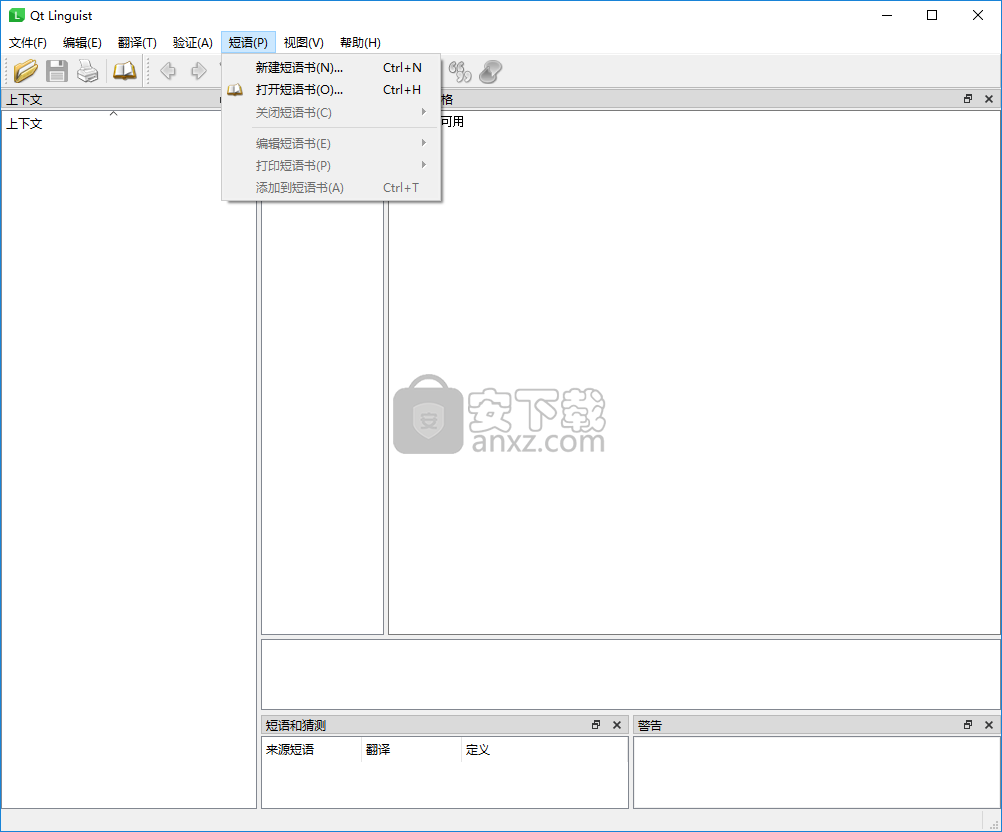
8、在视图下提供了重置排序、显示猜测、统计等功能。
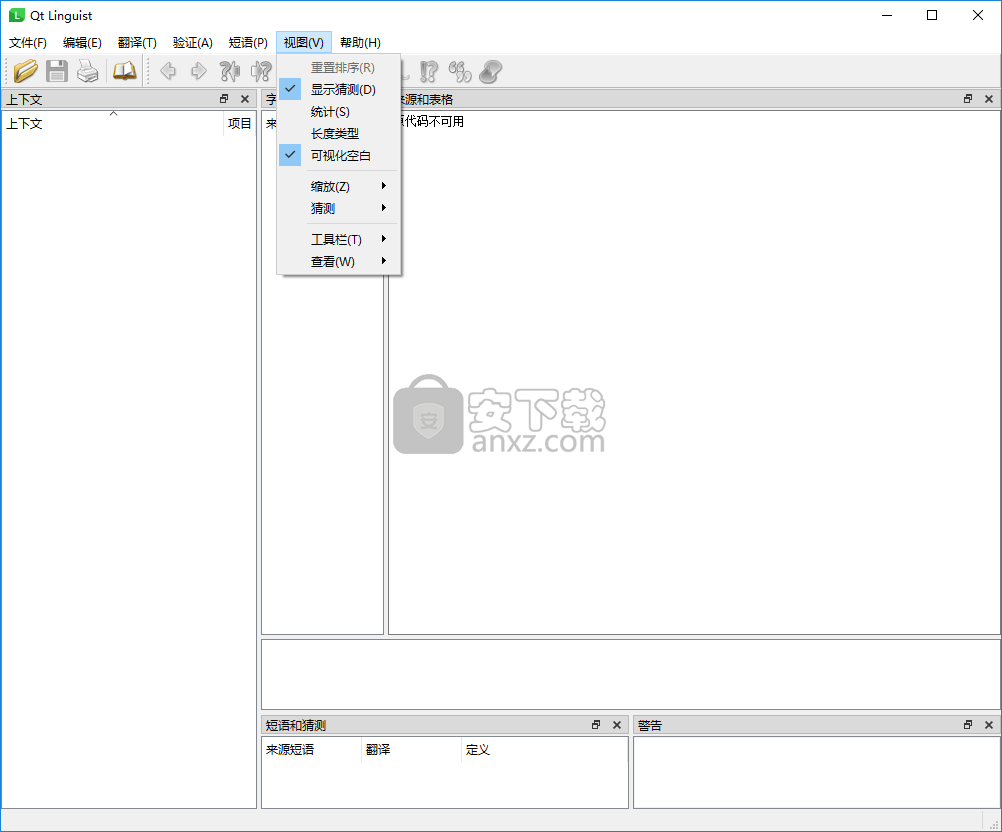
使用说明
翻译区
翻译区域在主窗口的中间,在上下文列表的右侧。它没有标题栏,因此您不能拖动它。而是将其他子窗口拖放到翻译区域周围。当前在字符串列表中选择的字符串显示在翻译区域的顶部,在标签Source text下。请注意,源文本中的所有空格均已替换为“。”。这样翻译人员可以在文本中看到所需的间距。
如果开发人员提供了明确的注释,它将显示在源文本区域下方的“ 开发人员注释 ”标签下。
在源文本和可选的开发者注释下方是用于翻译的两个文本输入小部件,一个用于输入当前字符串的翻译,一个用于翻译者输入可选的注释,以供其他翻译者阅读。
当翻译多种语言时,将针对每种语言重复此字段顺序。另请参阅更改目标语言环境。
短语和猜测窗口
如果字符串列表中的当前字符串出现在已加载的一本或多本短语书中,则此窗口中将列出当前字符串及其短语书的译文。如果当前字符串与已翻译的另一个字符串相同或相似,则该其他字符串及其翻译也将在此窗口中列出。
要从短语和猜测窗口使用翻译,您可以双击翻译,然后将其复制到翻译区域中,或者使用右边的翻译的Guess热键。您也可以按F10键将焦点移至“短语和猜测”窗口,然后使用向上和向下箭头键找到所需的翻译,然后按Enter将其复制到翻译区域。如果您确定根本不想复制短语,请按Esc键将焦点返回到翻译区域。
短语和猜测窗口是可停靠的窗口。如果已将其关闭,则可以通过按窗口底部的“ 短语和猜测”选项卡或按F10使其可见。
源和表单窗口
如果包含可翻译字符串的源文件可供Qt Linguist使用,则此窗口在字符串列表中显示当前字符串的源上下文。包含当前字符串的源代码行应显示并突出显示。如果找不到包含源字符串的文件,则会显示预期的绝对文件路径。
如果源上下文显示错误的源行,则可能意味着翻译文件与源文件不同步。要将翻译文件与源文件重新同步,请参见lupdate手册。
Sources and Forms窗口是一个可停靠窗口。如果已将其关闭,则可以通过按窗口底部的“ 源和表单”选项卡或按F9再次使其可见。
警告窗口
如果您为当前字符串输入的翻译未通过任何有效的验证测试,那么将在警告窗口中列出失败。这些失败消息中的第一个也显示在主窗口底部的状态栏中。请注意,仅报告活动的验证测试。要查看当前正在使用哪些验证测试,或者要激活或停用测试,请使用菜单栏中的“ 验证 ” 菜单。
“警告”窗口是可停靠的窗口。如果已将其关闭,则可以通过按窗口底部的“ 警告”选项卡或按F8使其可见。
同时翻译多种语言
Qt Linguist现在可以同时加载和编辑多个翻译文件。一种使用情况是,您比英语(英语和波兰语)了解两种语言,并且您得到了应用程序的波兰语翻译文件,并被要求更新应用程序的日语翻译文件。与将英语翻译为日语相比,将波兰语翻译为日语更舒服。
下面是前面显示的UI快照,但是这次加载了波兰语和日语翻译文件。

首先要注意的是,翻译区域同时具有波兰语和日语的文本编辑区域,并且这些区域均标有颜色,以便于分离。其次,“ 上下文窗口”和“ 字符串窗口”都有两列标记而不是一列,尽管可能很难分辨,但这些列也使用相同的颜色进行了颜色编码。无论哪种情况,最左边的列都适用于翻译区域中最上面的语言区域(上面的波兰语),最右边的列适用于最底下的语言区域。上下文窗口中的“ 项目”列组合了两种语言的值。最好的查看方法是查看MessageEditor上下文的值,该值是在上面显示的快照中选择的值。回想一下,在第一个UI快照(仅波兰语)中,此上下文的数字为18/18,这意味着在上下文中找到了18个可翻译字符串,并且所有18个字符串都接受了翻译。在上面的UI快照中,MessageEditor上下文的数字现在为1/18,这意味着两种语言都有针对该上下文的18个可翻译字符串,但是对于日语,这18个字符串中只有1个具有可接受的翻译。日语列中的图标表示上下文中至少有一个字符串尚未接受日语翻译。实际上,这18个字符串中的17个尚未接受日语翻译。当所有18个字符串都接受所有加载的翻译文件的翻译时,例如在快照中显示波兰语和日语,我们将在“ 项目”列中看到18/18。
常见任务
留待以后翻译
如果要保留翻译,请按Ctrl + L(下一个未完成)以移至下一个未完成的翻译。要移动到下一个转换(无论是成品或未完)按SHIFT + CTRL + L。您也可以使用“翻译”菜单进行导航。如果要完全转到其他上下文,请在“上下文”列表中单击要使用的上下文,然后在“ 字符串”列表中单击源文本。
取决于上下文需要多种翻译的短语
同一短语可以在两个或多个上下文中出现而没有冲突。在某个上下文中翻译了某个短语后,Qt Linguist会指出已经进行了翻译,并且当翻译员到达同一短语的后续出现位置时,Qt Linguist会在“ 短语和猜测”窗口中提供先前的翻译作为可能的翻译候选。
如果一个短语在一个特定的上下文中出现多次,它将仅在Qt Linguist的上下文列表中显示一次,并且翻译将应用于该上下文中的所有出现。如果在相同的上下文中需要对相同的短语进行不同的翻译,则程序员必须为每个相关的短语提供不同的注释。如果使用了此类注释,则重复的短语将出现在上下文列表中。程序员的注释将出现在浅蓝色背景的翻译区域中。
更换键盘加速器
键盘加速器是一种按键组合,当按下该组合键时,它会使应用程序执行操作。键盘加速器有两种:Alt键和Ctrl键加速器。
Alt键加速器
Alt键加速器用于菜单选择和按钮上。菜单项或按钮标签中带下划线的字符表示按带下划线字符的Alt键将执行与单击菜单项或按按钮相同的操作。例如,大多数应用程序都有一个File(文件)菜单,在单词“ File(文件)”中带下划线的是“ F”。在这些应用中的文件菜单中可以通过点击菜单栏上的单词“文件”或按调用或者按Alt + F。要在翻译文本(“文件”)中标识加速键,请在其前面加上“&”号,例如&File。如果要翻译的字符串中有“&”号,则该字符串的翻译中也应有“&”号,最好在同一字符的前面。
Alt键加速器的含义可以从与符号嵌入的短语中确定。如果翻译的短语不包含相同的字符,或者该字符已在其他Alt键加速器的翻译中使用,则翻译器可以更改Alt键加速器的字符部分。在上下文中必须避免与其他Alt键加速器发生冲突。请注意,某些Alt键加速器(通常是菜单栏上的加速器)可能会在其他情况下应用。
Ctrl键加速键
Ctrl键加速器可以独立于任何视觉控件而存在。它们通常用于调用菜单中的操作,否则这些操作将需要多次击键或单击鼠标。它们也可以用于执行未出现在任何菜单或按钮上的操作。例如,有一个大多数应用程序的文件菜单中有一个新的子菜单中的项目文件菜单。该新项目可能显示为“ ñ在EW按Ctrl + N” 文件菜单,这意味着新的菜单,只需按下调用按Ctrl + N,而不是要么点击文件,用鼠标,然后单击新建用鼠标,或通过输入Alt键+ F和Ñ。
每个Ctrl键加速器在字符串列表中显示为单独的字符串,例如Ctrl + Enter。由于字符串没有上下文来赋予其含义,例如,像出现Alt键加速器的短语的上下文一样,翻译者必须依赖UI开发人员以包含歧义性注释来解释Ctrl键加速器的操作是为了表演。该歧义注释(如果由开发人员提供)将显示在“ 源”文本区域下翻译区域中的“ 开发人员注释 ” 下。
理想情况下,只需使用“ 翻译”菜单中的“ 从源文本复制”直接复制Ctrl键加速器即可进行翻译。但是,在某些情况下,该字符在目标语言中没有意义,必须对其进行更改。无论选择哪个字符(字母或数字),翻译都必须采用“ Ctrl +”的形式,后跟大写字母。Qt将在运行时自动显示正确的名称。与Alt键加速器一样,如果翻译器更改了字符,则新字符不得与任何其他Ctrl键加速器冲突。
警告:请勿翻译加速器的“ Alt”,“ Ctrl”或“ Shift”部分。Qt依赖这些字符串。对于受支持的语言,Qt会自动翻译这些字符串。
处理编号的参数和复数
一些短语包含编号的参数。带编号的参数是一个占位符,它将在运行时替换为文本。带编号的参数在源字符串中显示为百分号,后跟数字。考虑一个示例:After processing file %1, file %2 is next in line。在该字符串中要翻译,%1并%2带有编号的参数。在运行时,%1和%2将分别用第一个和下一个文件名替换。相同编号的参数必须出现在翻译中,但不一定以相同的顺序出现。字符串的德语翻译可能会使词组相反,例如Datei %2 wird bearbeitet, wenn Datei %1 fertig ist。两个编号的参数都出现在翻译中,但顺序相反。%i无论参数i在哪里,都将始终由翻译字符串中的相同文本替换 出现在源字符串的参数序列中。
在源文本中,使用带数字的参数通常会伴随使用复数。在许多语言中,文本的形式将取决于显示的值,并且需要多个翻译。如果开发人员以正确的方式标记了源文本,则在翻译区域中将提供每种可能的复数形式的字段。(用于翻译的编写源代码文档包含有关开发人员此功能的详细信息。)
重用翻译
如果翻译后的文本与源文本相似,请在“ 翻译”菜单中选择“ 从源文本复制”条目(按Ctrl + B),这会将源文本复制到翻译区域中。
Qt Linguist会自动在“ 短语和猜测”窗口中列出所有打开的短语集可能进行的翻译,以及已经翻译的相似或相同短语。
更改目标语言环境
Qt语言学家在翻译区域中显示目标语言,并相应地为多种形式调整输入字段的数量。如果未明确设置,Qt Linguist会通过评估翻译源文件名来猜测目标语言和国家/地区。例如,app_de.ts将目标语言设置为德语,app_de_ch.ts将目标语言设置为德语,将目标国家/地区设置为瑞士(这也有助于自动加载当前语言环境的翻译;有关详细信息,请参阅《程序员手册》)。如果文件不遵循此约定,则还可以使用“ 编辑”菜单中的“ 翻译文件设置”显式设置区域设置信息。
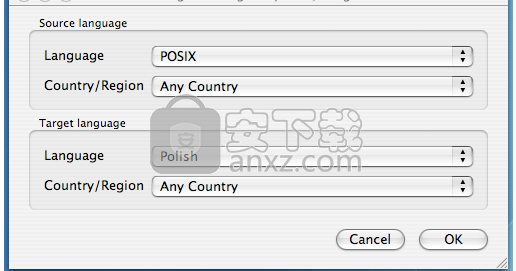
词组书
一个Qt语言短语手册是一组源短语,目标(翻译)短语和可选的定义的。通常,将针对每种语言和应用程序家族创建一本短语手册。短语手册用于提供通用的翻译集,以帮助确保一致性。它们也可以用于避免重复工作,因为针对一族应用程序的翻译可以在短语书中一次生成。如果翻译人员到达的非翻译短语与短语手册中的源短语相同,则Qt语言学家将在短语和猜测窗口中显示短语手册条目。
创建和编辑短语手册
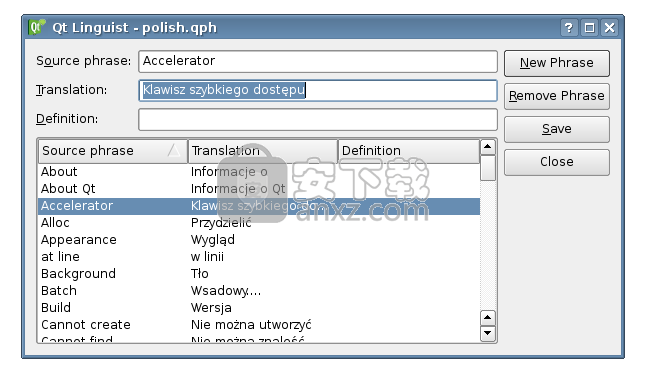
必须先创建或打开短语手册,然后才能对其进行编辑。通过从菜单栏中选择“ 短语” |“新短语集”来创建新短语集。您必须输入文件名,并且可以根据需要更改文件的位置。新创建的短语书将自动打开。通过从菜单栏中选择“ 短语” |“打开短语簿”来打开现有的短语簿。
可以通过选择短语|编辑短语手册,然后激活要使用的短语手册来显示和更改短语手册的内容。如上图所示,这将弹出“短语手册”对话框。要添加新短语,请单击“ 新建短语”按钮(或按Alt + N),然后输入新的源短语。按Tab键并输入翻译内容。(可选)按Tab键并输入定义-这对于区分同一源短语的不同翻译很有用。可以根据需要多次重复此过程。您可以通过在短语列表中选择一个短语并单击“删除短语”来删除该短语。完成添加(和删除)短语后,单击“ 关闭”按钮(按Esc)。
编辑短语书籍的快捷方式
您还可以直接在正在处理的翻译中创建新的短语书条目:单击短语|添加到短语书或按Ctrl + T将源文本和第一个翻译字段的内容添加到当前短语书中。如果加载了多个词组,则必须指定词组以将条目添加到对话框中。如果您在短语和猜想窗口中显示的短语手册条目中检测到错误,也可以通过右键单击条目并选择编辑来对其进行适当的编辑。纠正错误后,按Return键退出编辑模式。
批量翻译
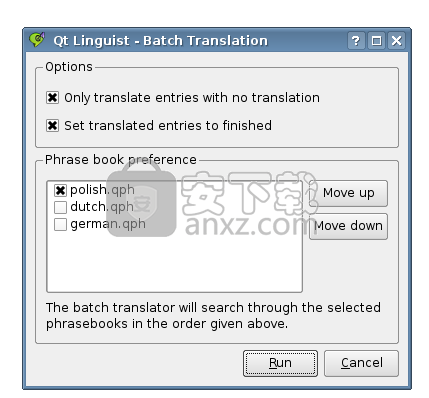
使用Qt Linguist的批处理翻译功能可以自动翻译短语手册中的源文本。选择“ 编辑|批量翻译”将显示“批量翻译”对话框,您可以在该对话框中配置在批量翻译过程中以什么顺序使用哪些词组书。此外,您可以设置是否只考虑没有当前翻译的条目,以及是否应将批量翻译的条目设置为完成(另请参见“ 字符串翻译状态”)。
验证测试
Qt语言学家为翻译提供了四种验证测试。
加速器验证会在源短语包含“&”字符的情况下检测到没有“&”符号的翻译短语,反之亦然。
标点符号验证会在可能很重要的情况下检测源短语和翻译短语之间的终止标点差异,例如,警告源短语是否以省略号,感叹号或问号结尾,翻译短语没有,反之亦然。
短语验证可检测也在短语簿中但其翻译与短语簿中给出的翻译不同的源短语。
广场标志验证检测是否相同的变量(如%1,%2)的源文本和翻译同时使用。
可以从菜单栏的“验证”项或使用工具栏按钮打开或关闭验证。未通过验证的未完成短语在源文本窗格中标有感叹号。完成的短语将显示黄色刻度。如果关闭验证,然后再打开验证,Qt Linguist将重新检查所有短语并标记所有未通过验证的短语。另请参见字符串转换状态。
表格预览
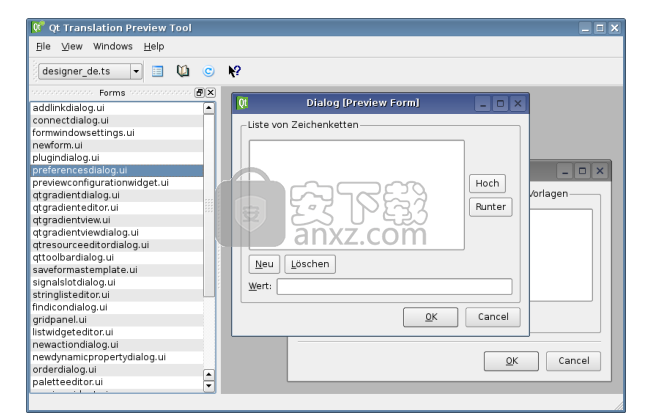
由Qt Designer创建的表单存储在特殊的UI文件中。Qt语言学家可以利用这些UI文件来显示到目前为止在表单本身上所做的翻译。当然,这需要在翻译过程中访问UI文件。激活“ 工具” |“打开/刷新表单预览”以打开上面显示的窗口。Qt语言学家已检测到的UI文件列表显示在左侧的“表单列表”中。如果文件的路径已更改,则可以通过File | Open Form ...手动加载文件。双击表单列表中的条目以显示表单文件。从工具栏中选择<无翻译>以显示非翻译形式。
Qt语言学家参考
文件类型
Qt语言学家使用四种文件:
TS 翻译源文件
是包含源短语及其翻译的人类可读XML文件。这些文件通常由lupdate创建和更新,并且特定于应用程序。
.xlf XLIFF文件
是人类可读的XML文件,遵循国际XML本地化交换文件格式。Qt语言学家可用于编辑其他程序生成的XLIFF文件。但是,对于标准Qt项目,仅使用TS文件格式。
注意: XLIFF格式文件的最低支持版本为1.1。不支持XLIFF 1.0版本文件。
QM Qt消息文件
是二进制文件,其中包含应用程序在运行时使用的转换。这些文件由lrelease生成,但也可以由Qt Linguist生成。
.qph Qt短语书文件
是人类可读的XML文件,其中包含标准短语及其翻译。这些文件是由Qt Linguist创建和更新的,可以被许多项目和应用程序使用。
菜单栏
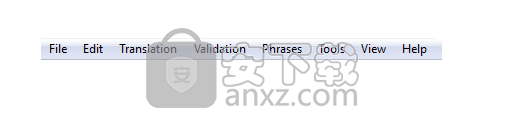
文件
打开... Ctrl + O
弹出一个打开的文件对话框,从中可以选择翻译源.ts或.xlf文件。
最近打开的文件
显示了最近打开的TS文件,单击一个将其打开。
保存Ctrl + S
保存当前翻译源文件。
另存为...会
弹出一个另存为文件对话框,以便可以使用不同的名称,格式和/或将当前的翻译源文件保存在其他位置。
释放
创建与当前翻译源文件具有相同基本名称的Qt消息QM文件。版本管理器的命令行工具lrelease对应用程序的所有翻译源文件执行相同的功能。
Release As ...(发布为...)
弹出一个另存为文件对话框。输入的文件名将是基于当前翻译源文件的翻译的Qt消息QM文件。发布管理器的命令行工具lrelease对应用程序的所有翻译源文件执行相同的功能。
打印... Ctrl + P
弹出打印对话框。如果单击“确定”,翻译源和译文将被打印。
退出Ctrl + Q
关闭Qt语言学家。
编辑
撤消Ctrl + Z
撤消翻译窗格中的上一个编辑操作。
重做Ctrl + Y重做
翻译窗格中的上一个编辑操作。
剪切Ctrl + X
会删除翻译窗格中所有突出显示的文本,并将副本保存到剪贴板。
复制Ctrl + C
将翻译窗格中突出显示的文本复制到剪贴板。
粘贴Ctrl + V
将剪贴板文本粘贴到翻译窗格中。
全选Ctrl + A
选择翻译窗格中准备复制或删除的所有文本。
查找... Ctrl + F
弹出“查找”对话框。当对话框弹出时,输入要查找的文本,然后单击“ 查找下一个”按钮。可以搜索源短语,翻译和评论。
查找下一个F3
查找在“查找”对话框中最后一次输入的文本的下一个匹配项。
搜索和翻译...
弹出搜索和替换对话框。使用此对话框可将相同的文本翻译成多个项目。
翻译文件设置...
可让您配置目标语言以及翻译源文件的国家/地区。
翻译
上一页未完成Ctrl + K
移至最近的未完成源短语(未完成表示未翻译或翻译但验证失败)。
未完成
的下一个Ctrl + L移至下一个未完成的源短语。
上一页Shift + Ctrl + K
移至上一个源短语。
下一个Shift + Ctrl + L
移至下一个源短语。
完成和下一个Ctrl + Enter
将此短语标记为“完成”(翻译),然后移至下一个未完成的源短语。
从源文本复制Ctrl + B
将源文本复制到翻译中。
验证(请参阅验证测试)
结束标点
打开或关闭短语结束标点的验证,例如省略号,感叹号,问号等。
词组匹配
设置打开或关闭验证以匹配当前短语书中的翻译。
位置标记匹配项
可启用或关闭验证,以在源代码和翻译中使用相同的位置标记。
短语(请参阅部分短语手册了解详情。)
新短语手册... Ctrl + N
弹出“另存为文件”对话框。您必须输入用于短语手册的文件名并保存文件。保存后,您应该打开短语手册以开始使用它。
打开短语手册... Ctrl + H
弹出一个打开的文件对话框。查找并选择要打开的短语集。
关闭短语手册
显示当前打开的短语手册的列表。单击其中一项将关闭短语书。如果短语书已被修改,则会出现一个对话框,询问Qt语言学家是否应保存所做的更改。
编辑短语手册...
显示当前打开的短语手册的列表。单击其中一项将打开“ 短语手册”对话框,您可以在其中添加,编辑或删除短语。
打印短语手册...
显示当前打开的短语手册的列表。单击其中一项会弹出打印对话框。如果单击“确定”,则将打印短语手册。
添加到短语手册Ctrl + T
将当前显示在翻译区域中的源文本和译文添加到短语手册中。如果加载了多个短语书,则可以使用一个对话框指定选择一个。
工具类
批处理翻译...
打开一个对话框,您可以自动为短语簿中的源文本插入翻译。
打开/刷新表单预览F3
打开表单预览。通过此窗口,您可以立即查看使用Qt Designer创建的表单的翻译。
视图
还原排序
将上下文列表和字符串列表中的项目按其原始顺序放置。
Display Guesses
(显示猜测)可打开或关闭短语和猜测的显示。
统计信息
切换“统计信息”对话框的可见性。
视图
可切换“ 上下文”窗口,“ 字符串”窗口,“ 短语和猜测”窗口,“ 警告”窗口或“ 源和表单”窗口的可见性。
工具栏
切换不同工具栏的可见性。
人气软件
-

redis desktop manager2020.1中文 32.52 MB
/简体中文 -

s7 200 smart编程软件 187 MB
/简体中文 -

GX Works 2(三菱PLC编程软件) 487 MB
/简体中文 -

CIMCO Edit V8中文 248 MB
/简体中文 -

JetBrains DataGrip 353 MB
/英文 -

Dev C++下载 (TDM-GCC) 83.52 MB
/简体中文 -

TouchWin编辑工具(信捷触摸屏编程软件) 55.69 MB
/简体中文 -

信捷PLC编程工具软件 14.4 MB
/简体中文 -

TLauncher(Minecraft游戏启动器) 16.95 MB
/英文 -

Ardublock中文版(Arduino图形化编程软件) 2.65 MB
/简体中文


 Embarcadero RAD Studio(多功能应用程序开发工具) 12
Embarcadero RAD Studio(多功能应用程序开发工具) 12  猿编程客户端 4.16.0
猿编程客户端 4.16.0  VSCodium(VScode二进制版本) v1.57.1
VSCodium(VScode二进制版本) v1.57.1  aardio(桌面软件快速开发) v35.69.2
aardio(桌面软件快速开发) v35.69.2  一鹤快手(AAuto Studio) v35.69.2
一鹤快手(AAuto Studio) v35.69.2  ILSpy(.Net反编译) v8.0.0.7339 绿色
ILSpy(.Net反编译) v8.0.0.7339 绿色  文本编辑器 Notepad++ v8.1.3 官方中文版
文本编辑器 Notepad++ v8.1.3 官方中文版 






